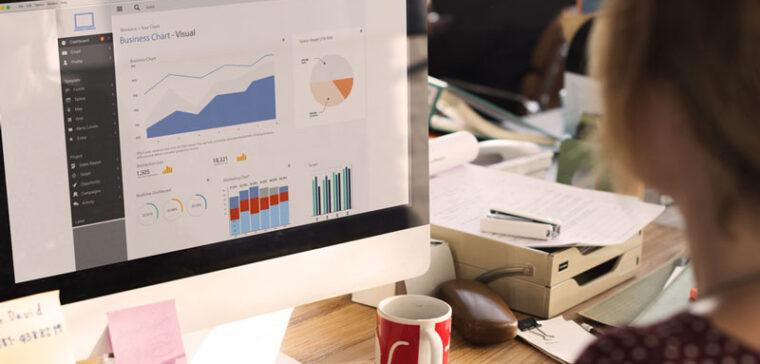Google Tag Manager est le gestionnaire de balises de Google qui permet d’appeler l’ensemble de vos web services (Adwords, remarketing, boutons de partage sur les réseaux sociaux, affiliation…).
Grâce à une balise unique appelée « conteneur »,vous pouvez gérer l’ensemble des tags de votre site sans devoir solliciter un développeur, la fiabilité en plus. Dans cet article nous aborderons les notions avancées pour la mise en œuvre de la solution GTM.
Création de votre balise
La première étape est de créer une nouvelle balise c’est-à-dire le support depuis lequel tracker les actions de l’internaute (Google Analytics, Google Adwords, LinkedIn, Facebook, Twitter …). Nous choisissons ici « Suivi des conversions Adwords ».
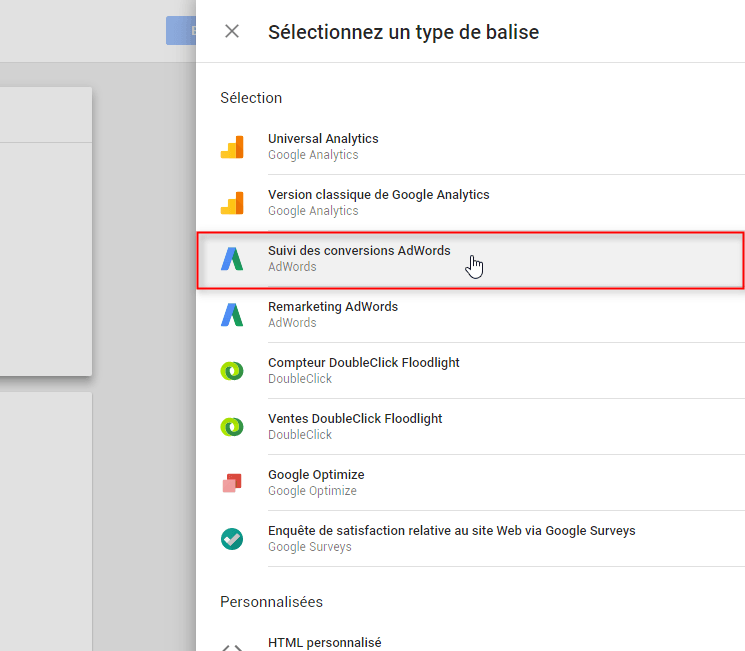
Il vous sera ensuite demandé au minimum les deux champs suivants :
- « Id de conversion »
- « Libellé de conversion »
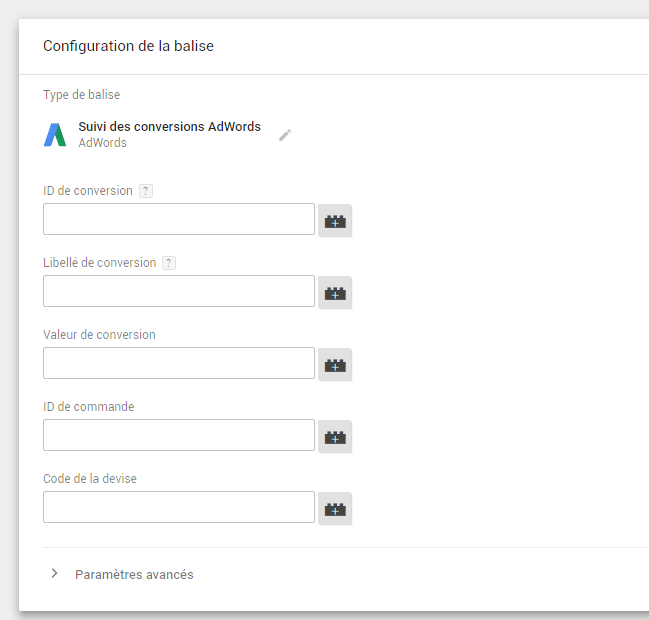
Il vous faut chercher ces valeurs dans votre interface Adwords, dans l’onglets outils « Conversions » puis dans le code de votre conversion.Une fois ces étapes franchies il vous faut choisir le déclencheur, c’est-à-dire la condition dans laquelle la balise de conversion – en l’occurrence Adwords, est déclenchée.
Les déclencheurs Google Tag Manager
Le type de déclencheur dépend essentiellement du type de conversion et de la structure de votre site, voici les principaux déclencheurs que Google Tag Manager met à votre disposition :
- Page Vue
- Clic (liens uniquement ou tous les éléments)
- Envoi de formulaire
- Minuteur (par exemple 1 minute après une action définie)
Le déclencheur doit correspondre à une action sur votre site, c’est à dire la conversion que vous souhaitez suivre, il peut s’agir de :
- Consultation d’une page spécifique
- Achat
- Formulaire rempli
- Clic sur un élément
- Etc..
Pour comprendre les différents déclencheurs qu’offre Google Tag Manager voyons des exemples de mise en place de tracking d’éléments.
Exemple 1: page spécifique > confirmation paiement
Commençons par l’exemple le plus simple : vous souhaitez enregistrer comme conversion un achat. Une page de remerciement confirme le paiement avec une url spécifique (par exemple « urldevotresite.com/merci » ).
Pour traquer cette conversion via Google Tag Manager il suffit de créer le déclencheur de type Page Vue. Pour la condition de déclenchement, choisissez « Certaines pages vues », puis choisissez la variable « Page URL » contient urldevotresite.com/merci.
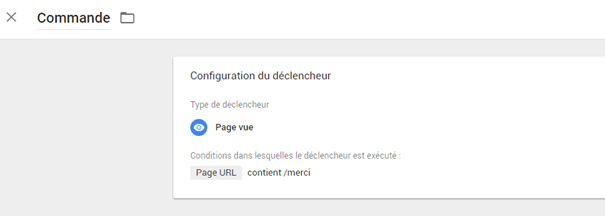
Exemple 2 : suivi des clics > ajout panier
Imaginions que vous souhaitiez suivre comme conversion secondaire, les ajouts paniers de votre site e commerce. Ceci afin de pouvoir créer des audiences spécifiques dans le cadre de vos campagnes de retargeting (reciblage des internautes ayant ajouté un produit au panier sans payer).
Pour y parvenir, vous devez utiliser le déclencheur « Clic – Tous les éléments ». Commencez par choisir « Certains clic » en tant que condition de déclenchement.
Il est nécessaire d’indiquer ensuite quel est l’élément sur le site (bouton / image / lien / texte …) qui doit générer une conversion lors du clic. GTM met à disposition plusieurs type de « filtres » :
- Click Element
- Click ID
- Click Classes
- Click URL
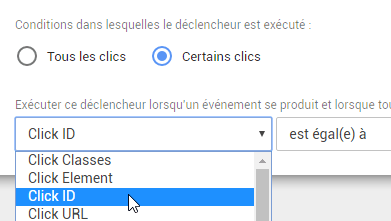
Lorsque vous choisissez le type de filtre il est important que cela réfère à un élément unique. Par exemple si vous choisissez d’identifier un bouton d’ajout panier à partir d’un attribut classe mais que cette classe CSS ci soit commune à d’autres éléments cela déclenchera des conversions qui ne seront pas liées uniquement à ce bouton.
Pour limiter les erreurs, nous vous conseillons d’utiliser le filtre « Click Id » si votre élément dispose d’un attribut id, car un identifiant doit toujours être unique (norme W3C).
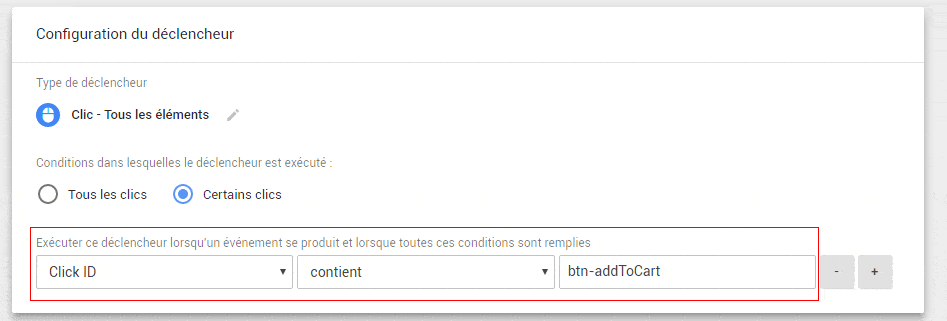
Si votre élément n’a pas d’id, vous pouvez utiliser la classe faisant référence à votre élément avec « Click Classes ». Vous pouvez également utiliser un sélecteur CSS avec « Click Element » : c’est la solution la plus précise si rien ne permet d’identifier directement votre élément. Cela demande cependant quelques notions sur le CSS.
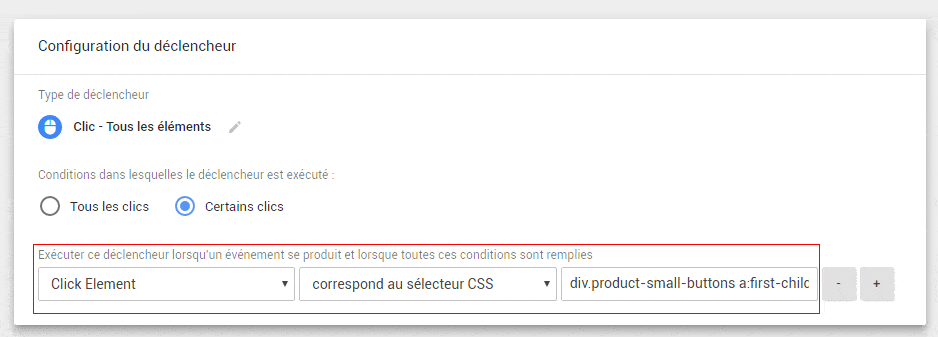
Exemple 3 : clics liens > suivi des clics sur les numéros de téléphones cliquables
Les numéros de téléphone cliquables sont les numéros de téléphones sur un site avec pour cible « tel :0XXXXXXX ». Cette solution permet à l’internaute de passer directement un appel via son mobile en cliquant dessus. Taux de conversion garanti !
Adwords propose sa solution de call tracking via un numéro de transfert. Si vous ne souhaitez pas utiliser le call tracking, la solution du suivi du clic sur le n° en tant que conversion permet de contourner le call tracking.
Pour ce faire, créez un type de déclencheur « Clic – Liens uniquement », et sélectionnez la condition « Certains clics sur un lien » en renseignant « Click URL » contient « tel : ».
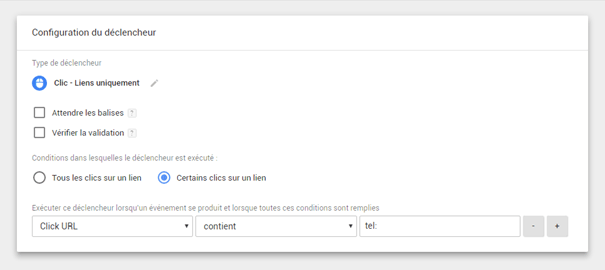
Utilisation des Data Layers
Lors de la première étape de la définition de la balise de conversion Adwords dans GTM, vous avez précédemment renseigné le label et l’identifiant.Imaginons maintenant que pour un site e-commerce vous souhaitez récupérer la valeur de la conversion c’est-à-dire le montant de la commande.
Il s’agit d’une valeur dynamique, qui change pour chaque commande, vous ne pouvez donc pas directement la saisir dans GTM, vous devez passer par une variable de couche de données, en anglais un Data Layer.
Techniquement un Data Layer est un objet Javascript qui contient un nombre de données très différentes dans un format précis. Cet objet aide à faire remonter des informations particulières de votre page vers GTM : transactions e-commerce, comportement des internautes sur le site… etc.
Il s’implémente dans le code html au chargement de la page. Les interactions utilisateurs sont ensuite remontées dans le Data Layer.
Sur un site e-commerce, l’utilisateur interagit directement avec le site. Les informations relatives à ses interactions peuvent être poussés dans le Data Layer : le nombre de produits dans le panier, les filtres de recherche, les mots clés cherchés sur le site…
Pour récupérer la valeur d’un achat, il est donc nécessaire d’identifier la variable qui nous intéresse dans le Data Layer (code source html), il va falloir créer une variable dans Google Tag Manager qui récupère cette valeur. Le montant de notre commande s’appelle dans l’exemple de Data Layer de la page panier ci-dessous « transactionTotal ».
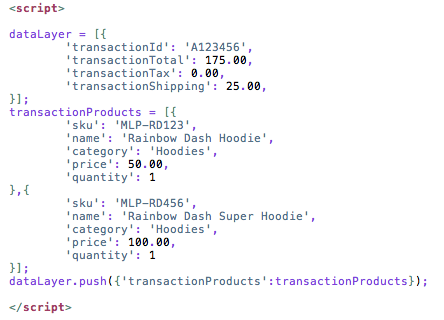
Pour récupérer cette données dans Google Tag Manager, il faut créer une variable dans GTM. Nous la nommons « Montant» et spécifions le nom de la variable correspondante dans le Data Layer soit « transactionTotal ».
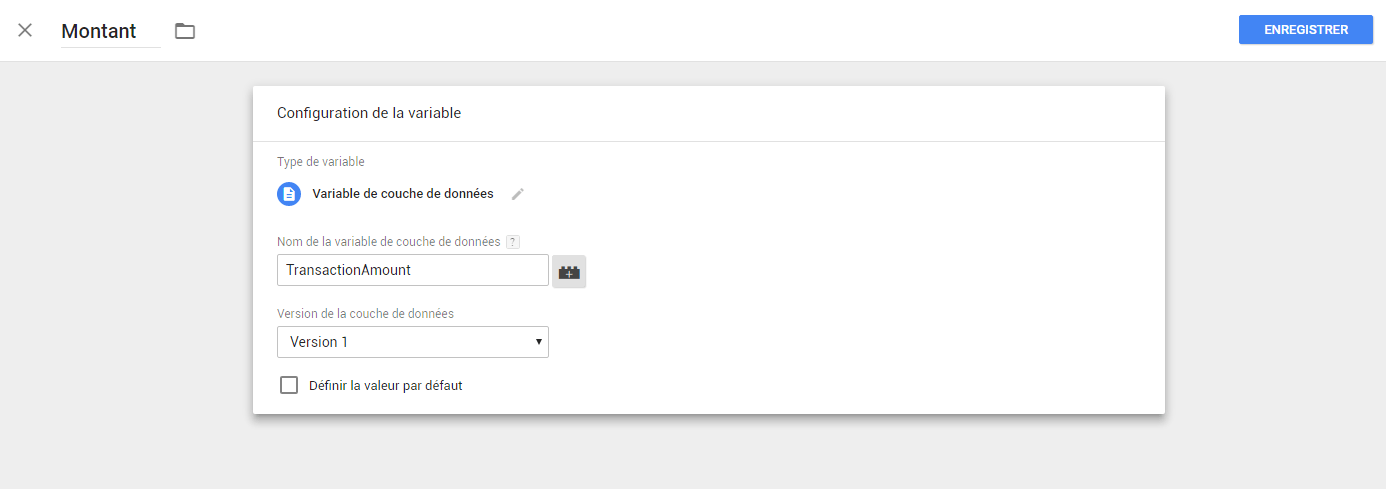
Une fois cette variable créée, reste à ajouter dans la balise de conversion Adwords la valeur de conversion sous la forme : {{Montant}}
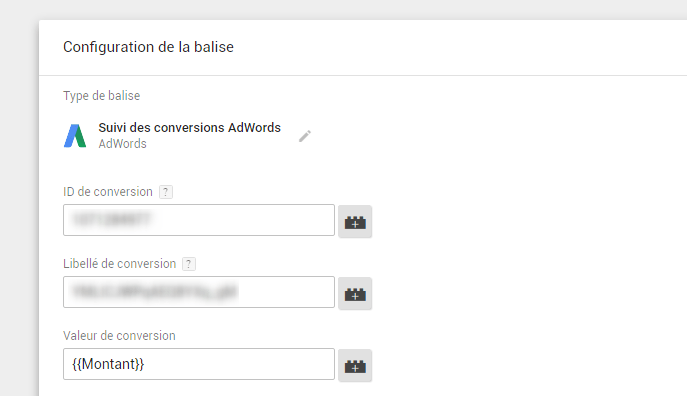
Que vous proposiez des services, ou des produits à la vente en ligne, GTM permet de grandement simplifier la gestion de vos balises et remonter des données utiles pour améliorer l’expérience des utilisateurs et donc votre taux de conversion.
Pour aller plus loin consultez les différents services d’Ekko Media – Agence experte en marketing digital à Paris. N’hésitez pas à nous contacter pour réaliser un audit de votre plan de taggage !